- YouTube her gün milyonlarca kişi tarafından kullanılıyor. Eğlence videolarından karmaşık Nasıl Yapılır'lara ve müzik videolarına kadar platform geniş bir içerik çeşitliliği sunar.
- Sonuç olarak, yeni standart henüz entegre edilmemişse, tarayıcılar belirli YouTube videolarıyla ilgili sorunlar yaşayabilir.
- YouTube'da izlemesi daha kolay kılavuzlar için özel sayfamıza göz atın. Youtube web sayfası.
- kontrol edebilirsiniz Web Uygulamaları sayfası diğer yaygın uygulama sorunları ve bunların nasıl çözüleceği hakkında daha fazla bilgi edinmek için.
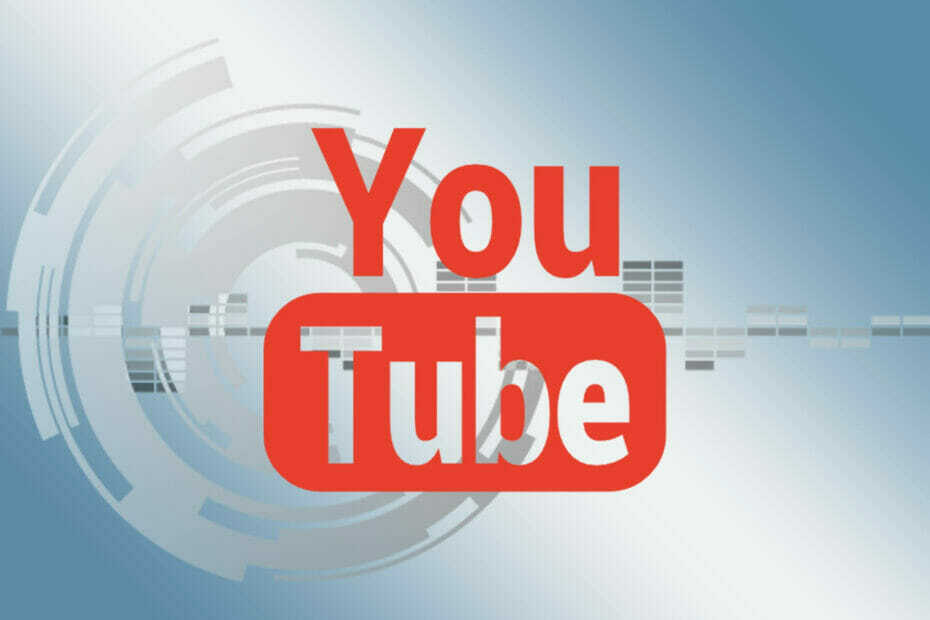
Bu yazılım, yaygın bilgisayar hatalarını onaracak, sizi dosya kaybından, kötü amaçlı yazılımlardan, donanım arızasından koruyacak ve bilgisayarınızı maksimum performans için optimize edecektir. Şimdi 3 kolay adımda bilgisayar sorunlarını düzeltin ve virüsleri kaldırın:
- Restoro PC Onarım Aracını İndirin Patentli Teknolojilerle birlikte gelen (patent mevcut İşte).
- Tıklayın Taramayı Başlat PC sorunlarına neden olabilecek Windows sorunlarını bulmak için.
- Tıklayın Hepsini tamir et bilgisayarınızın güvenliğini ve performansını etkileyen sorunları gidermek için
- Restoro tarafından indirildi 0 okuyucular bu ay
Youtube dünyanın en büyük video platformlarından sadece biri değil, aynı zamanda en büyük ikinci arama motoru. TV'de uygun bir şey olmadığında çok yönlü bir alternatif sunar.
Ancak birçok YouTube kullanıcısı, Geçersiz istek, kimlik doğrulama süresi doldu platformda video yayınlamaya çalışırken hata mesajı.
Sorun, genellikle, kullanıcı videoyu oluşturarak bunları yayınlamaya çalıştığında ortaya çıkar. halka açık.
Bu sinir bozucu mesaj hatasını düzeltmek için bu makalede uygun çözümler bulacaksınız.
Geçersiz istek videosu reddedildi hatasını nasıl düzeltebilirim?
1. YouTube web sitesinde HTML5 video oynatıcıyı etkinleştirin
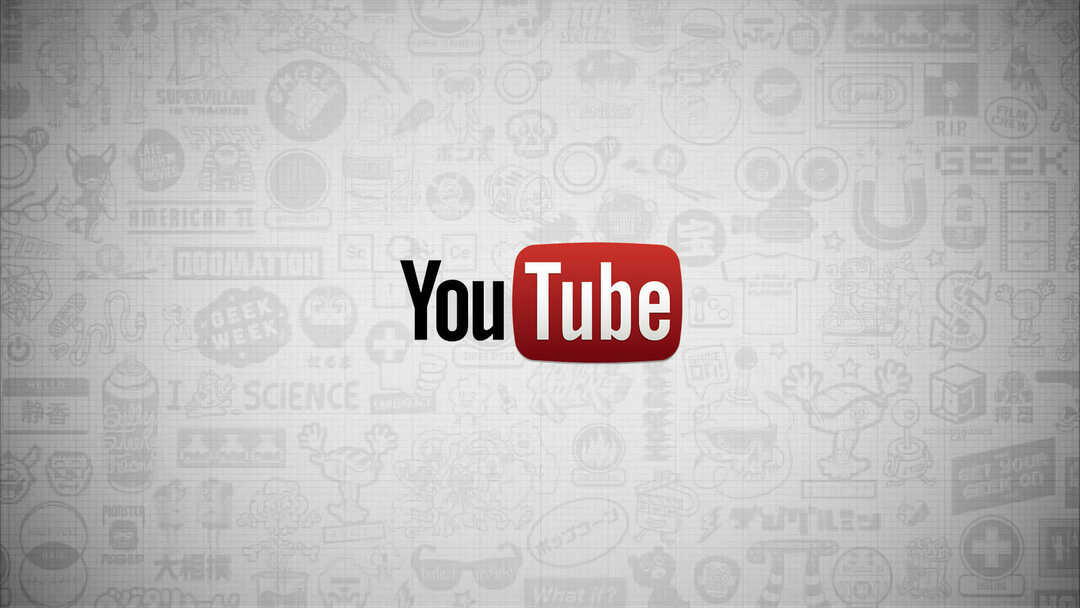
- şuraya git adanmış YouTube destek sayfası.
- Altında Bununla ne destekleniyor tarayıcı tarayıcınızın halihazırda desteklediği ilgili standartları kontrol edin.
- Tarayıcınız henüz desteklemiyorsa HTML5-Oyuncu varsayılan olarak, yapabilirsiniz Bir istek gönderin onun için orada.
- Bu seçeneği kullanmak istiyorsanız ekrandaki talimatları izleyin.
Bir süre öncesine kadar, Flash player çoğunlukla YouTube videolarını oynatmak için kullanıldı. Ancak bu arada, yerini modern HTML5 video oynatıcı aldı.
Sonuç olarak, tarayıcılar yeni standart henüz entegre edilmemişse, belirli YouTube videolarında sorun yaşayabilir.
2. Tarayıcınızı yenileyin
Google Chrome
- Başlat Krom tarayıcı.
- düğmesini kontrol edin üç noktalı menü sağ üst köşede.
- İlgili simge renkliyse, bir güncelleme mevcuttur.
- Üç noktalı menünün düğmesine tıklayın ve Google Chrome'u güncelle.
- Ekrandaki talimatları izleyin ve tekrar başlat Krom.
Mozilla Firefox
- Başlat Firefox tarayıcı.
- Tarayıcının ana menüsünü açın.
- düğmesini kontrol edin üç çubuk sağ üst köşede üst üste.
- Soru işareti sembolüne tıklayın ve seçin Firefox hakkında.
- Güncellemeler mevcutsa, otomatik olarak indirilecektir.
- Tekrar başlat Firefox.
Her zaman web tarayıcınızın en son sürümünü kullanıp kullanmadığınızı kontrol etmelisiniz. Değilse, muhtemelen güncellemelisiniz. Tarayıcınızın güncel olduğundan emin olmak için yukarıdaki adımları izleyin.
3. Farklı bir giriş yapmayın Youtube yüklenirken hesap
Yalnızca videoyu yeniden yüklemeniz ve video yükleme işlemi devam ederken farklı bir Google hesabına giriş yapmadığınızdan emin olmanız gerekir.
Not:Gizli sekmeden veya farklı bir tarayıcıdan farklı bir YouTube hesabına giriş yapmanın aynı sonucu vereceğini unutmayın. hata Google aynı IP'yi görmeye devam edeceğinden.
4. Tarayıcı çerezlerini ve önbelleğini silin
Google Chrome
- Başlat Krom tarayıcı.
- Üç noktalı menüyü açın ve menü yolunu kullanın Daha Fazla Araç.
- git Açık Tarayıcı Verileri.
- Kaydedilen tarayıcı verilerinin silinmesi gereken süreyi seçin.
- Artık herhangi bir veriye ihtiyacınız yoksa, seçin Toplam zaman.
- Şimdi ayrıca kutuları işaretleyin Çerezler ve diğer web sitesi verileri ve Önbellekteki resimler ve dosyalar.
- Son olarak, tıklayın Verileri silin.
Mozilla Firefox
- Başlat Firefox tarayıcı.
- Sağ üst köşedeki üç satırlı menüyü açın ve menü yolunu takip edin. Kütüphane.
- git kronikve üzerine tıklayın En Yeni Chronicle'ı Sil.
- Tarayıcı verilerinin silineceği süreyi seçin.
- Artık tüm verilere ihtiyacınız yoksa, öğesini seçin. Herşey seçim çubuğuna tıklayın ve Verileri sil.
Sözde çerezler ve önbellek arabelleği de YouTube'u yavaşlatan sorunlara neden olabilir. Bu nedenle, sorunları çözmek için tarayıcınızın önbelleğini ve çerezlerini temizlemeyi deneyin. Ardından YouTube'un tekrar düzgün çalışıp çalışmadığını kontrol edebilirsiniz.
Daha fazla sorunuz veya öneriniz varsa, bunları aşağıdaki yorumlar bölümünde bırakmaktan çekinmeyin.
 Hala sorun mu yaşıyorsunuz?Bunları bu araçla düzeltin:
Hala sorun mu yaşıyorsunuz?Bunları bu araçla düzeltin:
- Bu PC Onarım Aracını İndirin TrustPilot.com'da Harika olarak derecelendirildi (indirme bu sayfada başlar).
- Tıklayın Taramayı Başlat PC sorunlarına neden olabilecek Windows sorunlarını bulmak için.
- Tıklayın Hepsini tamir et Patentli Teknolojilerle ilgili sorunları çözmek için (Okuyucularımıza Özel İndirim).
Restoro tarafından indirildi 0 okuyucular bu ay
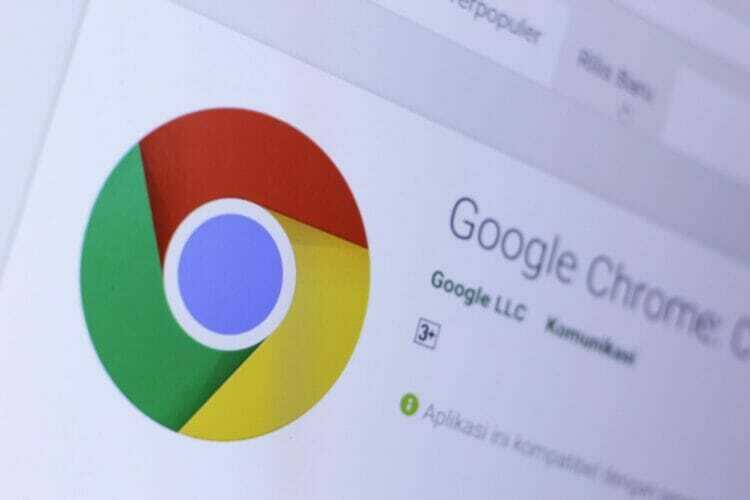
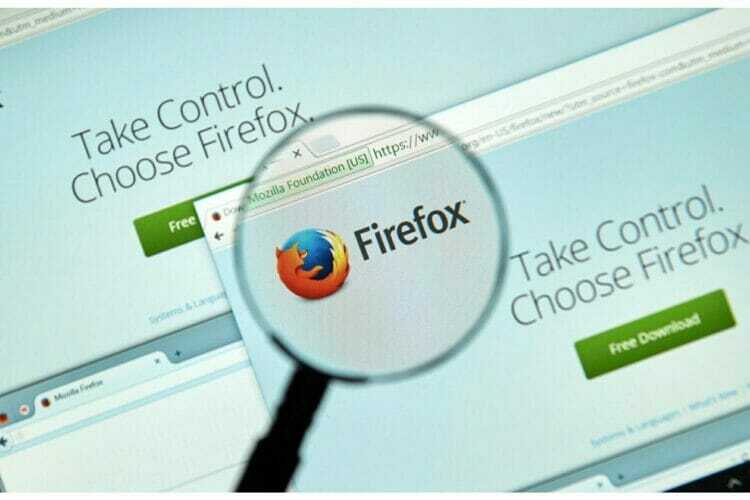
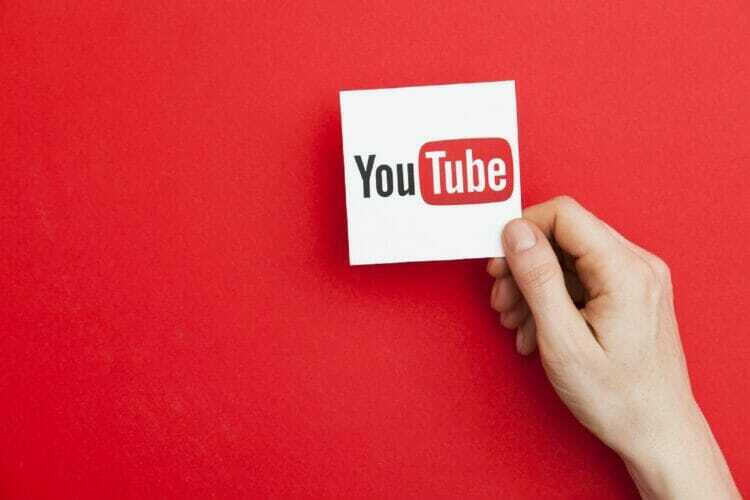

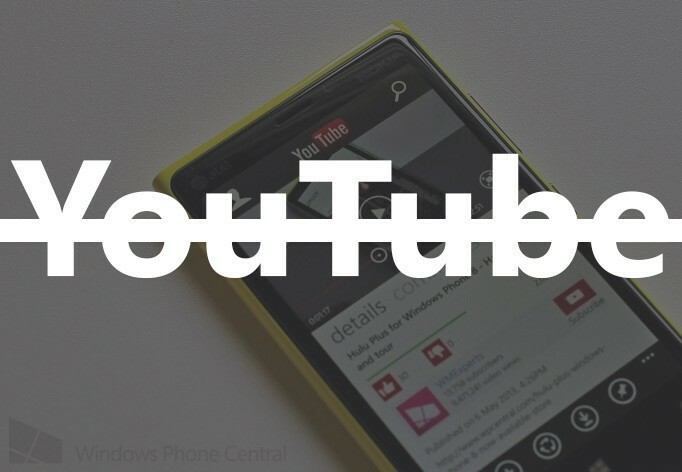

![En iyi 10 YouTube banner Oluşturucusu [Şablon dahil]](/f/28915280534afcf7f86b9b955a7af305.webp?width=300&height=460)